win10桌面圖標變大怎麼辦?win10桌面圖標變小又該怎麼辦?有些電腦小白用戶在使用windows 10系統的時候可能會無意中將桌面圖標變大或變小了,並且還不清楚怎麼變小或變大,那麼,關於win10桌面圖標大小設置問題,請看為大家帶來的教程吧!隨意更改win10桌面圖標大小哦!
Win10桌面圖標變小怎麼辦
1、打開電腦進入Win10系統的時候,發現桌面圖標變小了,如下圖所示。

2、在Win10系統桌面空白處右鍵,將鼠標移動到查看上面,在選擇大圖標,選擇後,桌面圖標就會變得很大,如下圖所示。
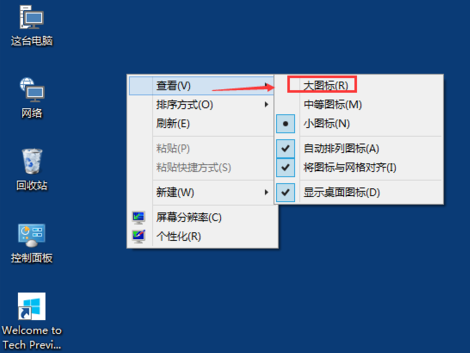
3、選擇大圖標後,整個Win10系統的桌面圖標都變大了。如下圖所示。
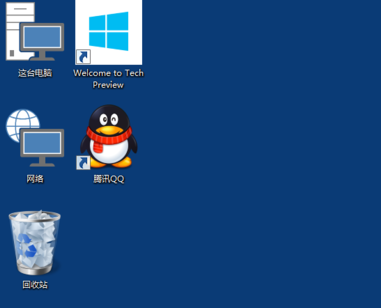
Win10桌面圖標變大了怎麼辦
1、有時候為了查看文件方便,把Win10桌面圖標變的很大,桌面圖標變大了,看起來很不舒服,如下圖所示。
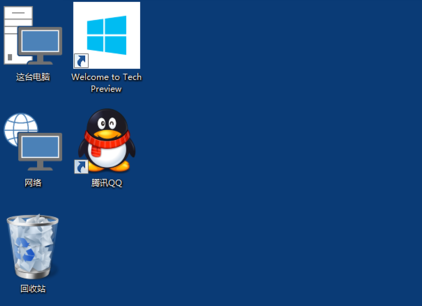
2、在Win10系統桌面空白處右鍵,將鼠標移動到查看上面,在選擇中等圖標,選擇後,桌面圖標就會變得比較適中,如下圖所示。
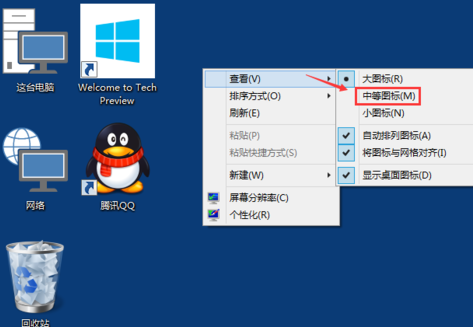
3、選擇中等圖標後,整個Win10系統的桌面圖標都變的大小適中了,看起來也很舒服。如下圖所示。
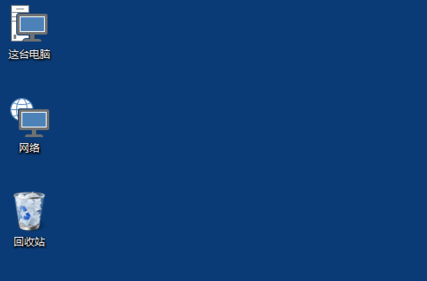
以上就是小編為大家帶來的win10系統隨意調整桌面圖標大小的方法,希望可以幫助到大家,大家如果還有疑問的話,可以給我們留言哦。我們會盡自己所能的為大家解答。謝謝大家一如既往的支持。